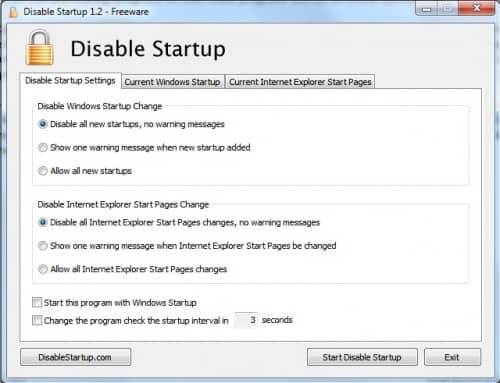Операционная система Windows,не предлагает вариантов, чтобы блокировать новые авто запуски программ по умолчанию. Любая программа, которая запускается на выполнение может добавить запуск программы, с тем, что эти программы работают при каждом старте системы. Disable Startup — помогает отключить авто запуск программ в Windows и является бесплатной программой для операционной системы Windows, которая позволяет компьютеру пользователя управлять в Windows авто запуском программ.
Disable Startup включает в себя возможность удалять программы, которые уже находятся в списке автоматически загружаемых приложений, но это не главная причина, пользователи, возможно, захотят использовать программное обеспечение Disable Startup, тем более, что есть и другие программы,такие как Autoruns, которая предоставляет гораздо больше опций и настроек в этом отношении.
Основное применение Disable Startup ,является отключение всех новых записей и запуска Internet Explorer. Новые записи автоматически блокируются без предупреждения. Пользователи, которые предпочитают больше контроля над операционной системой ,могут изменить настройки по умолчанию, так что предупреждения отображаются, когда программа пытается добавить новую запись запуска или изменения в странице запуска Internet Explorer.
Disable Startup должна быть запущена в фоновом режиме, это можно сделать нажав на Пуск Отключить запуск кнопкой. Это перемещает программы в системный трей, где они использует примерно 10 мегабайт памяти компьютера.Частота обновления может быть изменена в опциях программы,это интервал, в котором программа проверяет автозагрузки. Disable Startup совместима с Windows Xp, а также 32-битными и 64-разрядными версиями Windows Vista и Windows 7.
[note]P.P.S.Если у Вас есть вопросы, желание прокомментировать или поделиться опытом, напишите, пожалуйста, в комментариях ниже.[/note]
 Решение проблемы. Советы Windows. Клуб Windows
Решение проблемы. Советы Windows. Клуб Windows